電話スクリーンミラーリングに関するこの投稿は、iMyFoneによって提供されています。
よくある質問です。「スマートフォンをMacまたはWindowsにワイヤレスでスクリーンミラーリングするにはどうすればよいですか?」
Apple独自のAirPlayテクノロジーは、iPhoneから 特定のデバイス、一部のMac、Apple TVボックス、スマートTVを含みます。 しかし、適切なハードウェアがない場合はどうなりますか? あなたは運が悪いわけではありません。 これは、タスクをすばやく簡単に実行するための最良のツールの1つであり、無料で試すことができます。
スマートフォンをMacまたはPCにミラーリングする
AirPlayを使用できない場合は、いくつかのプログラムを使用すると、iPhoneまたはAndroidをMacまたはPCに簡単にミラーリングできます。 つまり、携帯電話のコンテンツをより大きな画面で楽しむことができます。 そして、それはゲーム、会議、ストリーミングビデオなどに役立ちます。
ただし、適切なツールを選択することは、電話の画面がすばやくミラーリングされ、バッファリングやグリッチが発生しないようにするために非常に重要になります。 以下のコンテンツは、iOSまたはAndroidフォンをPCにミラーリングするための最良のツールについて学ぶのに役立ちます。
パート1。 iOSまたはAndroidフォンをPCにスクリーンミラーリングする方法—簡単かつ高速
利用可能な画面ミラーリングツールの数が多いため、1つを選択するのは難しい作業になる可能性があります。 実行可能で高速かつシンプルなソフトウェアをお探しの場合は、 iMyFone MirrorTo 優れたオプションです。 このMacおよびWindowsベースのツールを使用すると、安定した接続でiOSおよびAndroidデバイスをシームレスにミラーリングできます。 スマートフォンのコンテンツをMacまたはWindowsシステムにワイヤレスで簡単にミラーリングできます。

写真:iMyFone
MirrorToの主な機能
- iOSおよびAndroidデバイスの大部分をPCと共有できます。
- スマートフォンは、システムの大画面を使用して簡単に制御できます。
- 安定した接続でHD品質のコンテンツを処理します。
- ソーシャルメディアアプリの管理とPCでのゲームのプレイを、遅延やバッファリングなしで可能にします。 Snapchat また PUBG Mobile.
- アプリ内ディスプレイのストリーミングを容易にするだけでなく、音声会議をサポートします。
- 画面ミラーリングは、会議などの複数のタスクに使用できます。 生放送、教育、デモンストレーションなど。
iMyFoneMirrorToを使用してiPhoneをMacにミラーリングする手順
MirrorToを使用すると、Wi-Fiを使用してiOSデバイスをMacにミラーリングできます。 手順は次のとおりです。
ステップ1:iMyFoneMirrorToを起動する
MacにMirrorToをダウンロードしてインストールし、開きます。 次に、iPhoneとMacが同じWi-Fiネットワーク上にあることを確認します。
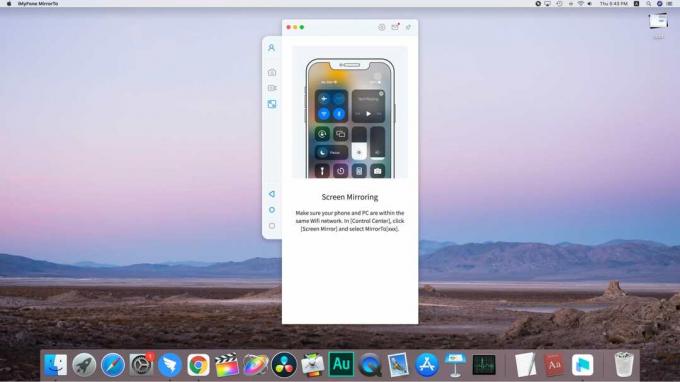
写真:iMyFone
ステップ2:iPhoneで画面ミラーリングを有効にする
iPhoneで、 コントロールセンター>画面ミラーリング、次に選択します MirrorTo [imyfone] スクリーンキャストを有効にします。

スクリーンショット:iMyFone
ステップ3。 Bluetoothペアリング
次に、まだiPhoneで、 設定>Bluetooth デバイスをMacにペアリングします。 この後、iPhoneはMacに正常にミラーリングされます。
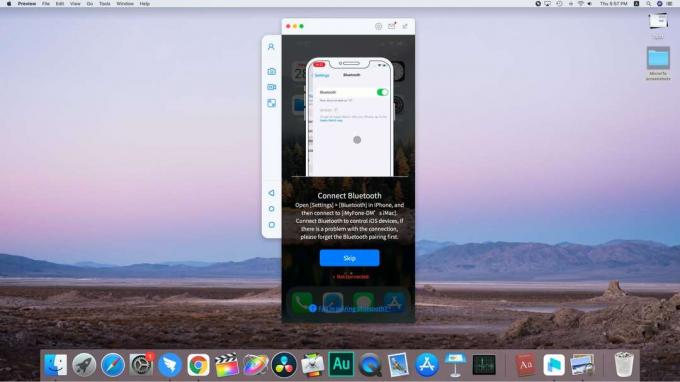
写真:iMyFone
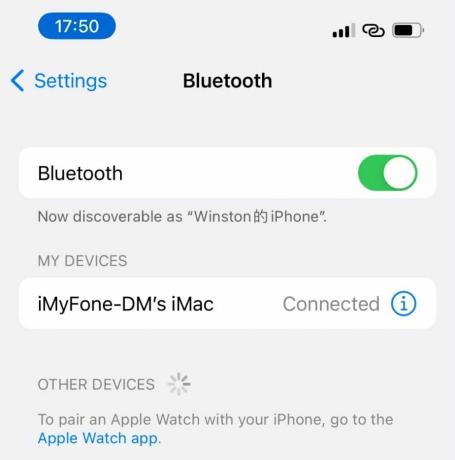
スクリーンショット:iMyFone
ステップ3:ソフトウェアがネットワークにアクセスできるようにする
次に、iMyFoneがドメインネットワーク、パブリックネットワーク、プライベートネットワークにアクセスできるようにする必要があります。
ステップ4:画面のミラーリングを開始する
最後に、タップ位置がずれないように、iPhoneの画面の向きをロックします。
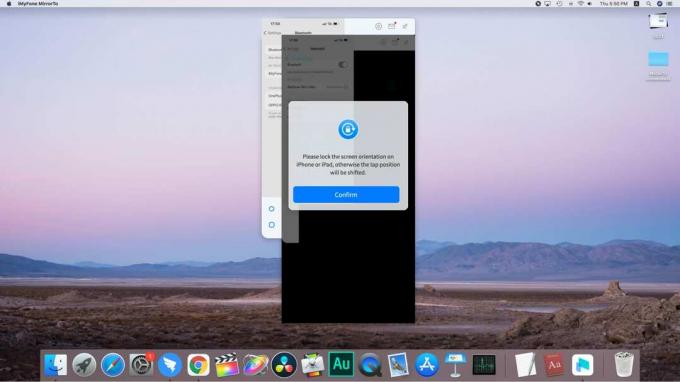
写真:iMyFone
サポートされているデバイス
iMyFoneは、iOS7.0以降のバージョンで実行されているiPhoneで動作します。 iOS15の最新バージョン およびiPadOS15。 これには、iPhone、iPad、iPad Air、iPad mini、iPadProのすべてのモデルが含まれます。
また、OS6.0以降で実行されているAndroidデバイスでも動作します。 これには、Samsung、Oppo、Xiaomi、OnePlus、Google Pixelなど、Androidデバイスのすべての人気ブランドが含まれます。
選択したiMyFoneレビュー
- これは非常に使いやすい製品であり、多くの問題を解決するのに役立ちました。
- このソフトウェアは、コンピューターを介して電話にアクセスすることで、電話をより適切に制御するのに役立ちました。
- それは私が遊ぶのを助けてくれたとても便利なツールです PUBG と他のゲームをスムーズに。
- シンプルで優れたツールです。
パート2:MirrorToを使用したPCへの電話のミラーリングに関する詳細情報
Q1。 iMyFone MirrorToを使用する場合、スクリーンミラーは安全ですか?
はい、iMyFone MirrorToソフトウェアを使用している間、画面のミラーリングは完全に安全です。 ソフトウェアを使用している間、ウイルスやその他の脅威について心配する必要はありません。
Q2。 iMyFone MirrorToは、電話をコンピューターにミラーリングするときにプライバシーを侵害しますか?
いいえ、プライバシーの問題なしに使用できます。
Q3。 電話をWindowsまたはMacにワイヤレスでスクリーンミラーリングできますか?
はい、電話の画面をミラーリングできます マック と同様 ウィンドウズ ワイヤレスで。
Q4。 iMyFone MirrorToを無料でダウンロードできますか?
はい、ツールの動作を確認するために使用できるソフトウェアの無料試用版があります。 満足している場合は、アップグレードして完全な有料サブスクリプションに進むことができます。
Q5。 iMyFone MirrorToは本当に機能しますか?
はい、iOSまたはAndroidデバイスの画面を手間のかからない方法でPCと簡単に共有できます。 お使いの携帯電話を画面ミラーリングするときに非常にうまく機能します。
結論
モバイルゲームの本当のスリルを楽しんだり、多用途のiMyFone MirrorToソフトウェアを使用して、システムの大画面で携帯電話を見ながら携帯電話を使用してオンライン会議セッションに参加したりできます。 iPhoneまたはAndroidフォンをMacまたはPCにミラーリングするのは簡単です。
価格: 無料トライアル、月額サブスクリプションオプションは最低$ 3.33
ダウンロード元:iMyfone



